Come pagare PlayStation Plus con portafoglio
Hai deciso di rinnovare il tuo abbonamento a PlayStation Plus per avvalerti dei numerosi vantaggi offerti dal piano in questione, come giochi mensili gratuiti, la possibilità di giocare in modalità multiplayer online, e l'accesso a sconti dedicati su molti titoli e contenuti aggiuntivi presenti nello store del servizio. Questa volta, però, hai intenzione di acquistarlo utilizzando il credito disponibile nel wallet digitale della piattaforma, ma non sai bene come procedere.
Non temere, ci sono qui io a spiegarti come pagare PlayStation Plus con portafoglio e risolvere una volta per tutte ogni tuo dubbio al riguardo. Qualsiasi sia il canale che intendi utilizzare per l'occorrenza (console, sito o app), di seguito troverai tutte le istruzioni di cui necessiti per portare a termine con successo la transazione.
Si tratta, peraltro, di un'operazione alquanto semplice: basta ricaricare preventivamente il saldo associato al tuo account PlayStation, scegliere la tipologia di piano PS Plus desiderato, e selezionare infine il metodo di pagamento in questione in fase di checkout. Ora, però, direi di andare a vedere nel dettaglio ogni singolo passaggio. Ti auguro buona lettura e, naturalmente, buon divertimento!
Indice
- Come pagare PS Plus con portafoglio: operazioni preliminari
- Come acquistare PlayStation Plus con portafoglio
Come pagare PS Plus con portafoglio: operazioni preliminari
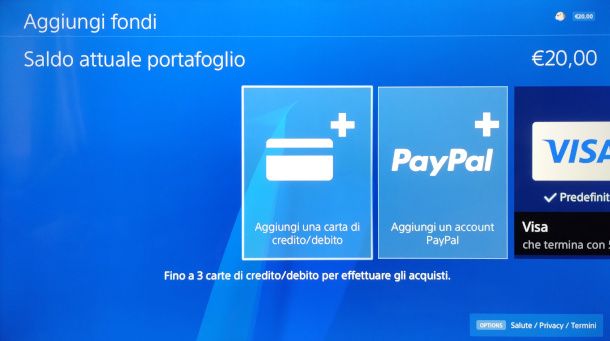
Come ti ho anticipato nell'introduzione, la condizione essenziale da rispettare affinché il portafoglio virtuale del servizio possa essere utilizzato per l'occorrenza è quella che vi sia un saldo positivo: solo così, infatti, il metodo di pagamento viene reso disponibile in fase di conferma dell'acquisto, anche se la somma presente copre solo una parte del dovuto.
In quest'ultimo caso, come puoi facilmente immaginare, dovrai per forza di cose aggiungere ulteriori fondi al wallet, eventualmente anche tramite gift card acquistabili in negozio o online, oppure inserire i dati di un metodo di pagamento integrativo (carta di credito, PayPal e paysafecard).

20€ PlayStation Store Gift Card per PlayStation Plus, Account italiano...

50€ PlayStation Store Gift Card per PlayStation Plus, Account italiano...

100€ PlayStation Store Gift Card per PlayStation Plus, Account italian...

150€ PlayStation Store Gift Card per PlayStation Plus, Account italian...

200€ PlayStation Store Gift Card per PlayStation Plus, Account italian...
Dunque, per capire come pagare PS Plus con portafoglio, recati innanzitutto nella tua area personale sulla console, sul sito di PlayStation o sulla relativa app per Android (disponibile anche su store alternativi) e iOS/iPadOS, eseguendo ovviamente l'accesso con le credenziali dell'account PlayStation Network principale.
Se, ad esempio, intendi utilizzare direttamente la tua PS4 per l'occorrenza, dopo averla avviata e aver selezionato il profilo corretto, recati con i tasti direzionali del mouse sull'icona della cassetta degli attrezzi per accedere alle impostazioni e premi il tasto [X], quindi seleziona le voci Gestione account > Informazioni sull'account > Portafoglio.
Ove richiesto, esegui nuovamente l'accesso con le credenziali dell'account PS Network o inquadrando il QR code che ti viene mostrato mediante la fotocamera del tuo dispositivo mobile o l'app PlayStation (per trovare la funzione in questione pigia il simbolo dell'ingranaggio e sfiora la voce Esegui la scansione del codice QR, abilitando a seguire l'accesso a tale risorsa).
Una volta fatto ciò, premi sulla voce Aggiungi fondi per prendere visione del saldo ed eventualmente procedere alla sua ricarica tramite carta di credito/debito, PayPal, paysafecard o riscatto di una gift card. Leggi pure questa mia guida dedicata se hai bisogno di maggiori informazioni su come portare a termine l'operazione.
Se disponi di una PS5, accedi al PlayStation Store pigiando sul relativo simbolo e seleziona l'icona dei tre puntini orizzontali. Il saldo del portafoglio viene visualizzato, in alto, a fianco dell'immagine di profilo.
Per ricaricarlo, il percorso da seguire a partire dalla schermata principale è Impostazioni > Utenti e account > Account > Pagamento e abbonamenti > Aggiungi fondi. Una volta scelto il metodo di pagamento, verifica l'importo e seleziona la funzione Continua, quindi conferma le informazioni visualizzate sullo schermo e premi il pulsante Si.
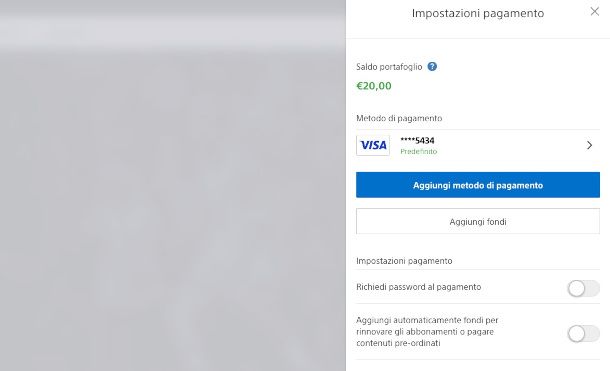
Qualora, invece, volessi operare da un computer tramite il tuo browser preferito, per cominciare collegati alla home page del sito ufficiale di PlayStation, quindi fai clic sul pulsante Accedi posto in alto a destra e immetti indirizzo email e password negli appositi campi.
A seguire, clicca sulla tua immagine di profilo collocata in alto a destra e seleziona dal menu contestuale la voce Gestione pagamenti, dopodiché, nel nuovo pannello apertosi sulla destra, verifica cosa è riportato sotto alla sezione Saldo portafoglio.
Se lo desideri, puoi anche abilitare l'opzione Aggiungi automaticamente fondi per rinnovare gli abbonamenti o pagare contenuti pre-ordinati, in modo da non doverti preoccupare di ricaricare ogni volta il portafoglio.
Basta semplicemente spostare su ON il relativo selettore, ma potrebbe esserti richiesto di ripetere l'operazione una seconda volta per conferma. In questo modo, dunque, la somma necessaria al pagamento del piano che attiverai verrà prelevata in maniera autonoma dal sistema prima della scadenza, attingendo dal metodo di pagamento predefinito.
Anche questa soluzione consente, ove necessario, di accreditare denaro sul portafoglio con una semplice procedura che ti espongo nel dettaglio in questa guida.
Se vuoi utilizzare il tuo dispositivo mobile, puoi collegarti al sito di cui sopra, o avvalerti dell'app PlayStation, della quale ti ho fornito i riferimenti in precedenza. In quest'ultimo caso, non appena visualizzi la schermata principale a seguito del login, fai tap sull'icona della busta con il logo PS posta al centro del menu principale (in basso), quindi sfiora il simbolo [☰] e seleziona dal menu contestuale l'opzione Metodi di pagamento, in modo di accedere alla sezione dove è riportato, fra le altre cose, il saldo del portafoglio.
Devi sapere, però, che mediante l'app l'eventuale ricarica può essere effettuata solo riscattando il codice di una gift card acquistata in negozio o online. Per farlo, occorre selezionare l'apposita voce presente nel menu visto poc'anzi, e inserire le 12 cifre che identificano univocamente la scheda.
Come acquistare PlayStation Plus con portafoglio
Ora che sei a conoscenza del saldo disponibile sul wallet, e hai ove necessario provveduto all'aggiunta di fondi sullo stesso, vediamo come acquistare PlayStation Plus con portafoglio da console, da computer o tramite smartphone e tablet.
Da console
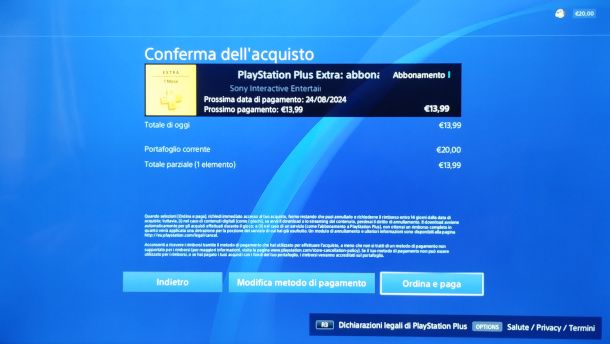
Per acquistare PlayStation Plus con portafoglio da PS4 o PS5, dopo aver avviato la console e aver selezionato il profilo che intendi utilizzare per l'acquisto, recati sull'icona delle frecce direzionali dorate per accedere alla sezione PlayStation Plus.
Qui, premi il pulsante di iscrizione all'abbonamento presente all'interno del riquadro centrale che promuove il servizio in questione, quindi prendi visione dei piani disponibili e, se necessario, premi i tasti L2 o R2 per modificare la frequenza di pagamento (mensile, trimestrale o annuale).
Seleziona poi il riquadro con il piano prescelto e premi il tasto [X] del gamepad per confermarlo. Al passaggio successivo, se ti viene proposto un abbonamento annuale, pigia il pulsante Salta per proseguire con la scelta precedente, dopodiché accetta l'informativa sul rinnovo automatico del servizio premendo l'apposito bottone.
Per concludere, dopo aver visualizzato il riepilogo della transazione (il saldo del portafoglio viene utilizzato come metodo di default se questo risulta positivo) premi il pulsante Ordina e paga, al fine di finalizzare l'acquisto.
Da computer
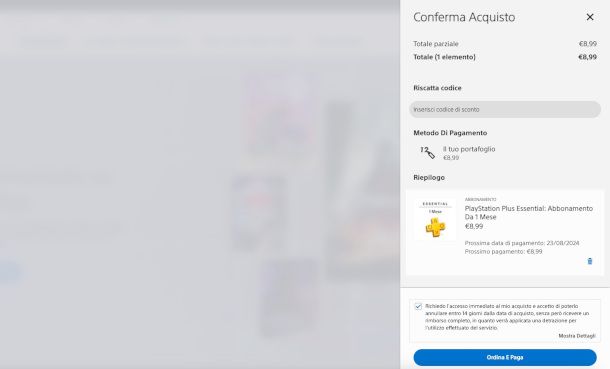
Se hai intenzione di procedere da computer, collegati nel sito ufficiale di PlayStation come visto in un capitolo precedente e premi il pulsante Unisciti a PlayStation Plus collocato in alto a destra, oppure su quello denominato Vedi tutti i piani d'abbonamento.
A seguire, scegli se avvalerti di un piano Premium, Extra o Essential cliccando sulla relativa scheda, dopodiché seleziona la frequenza (mensile, trimestrale o annuale) dal riquadro posto sulla destra, quindi premi il bottone Aggiungi al carrello.
Ora, pigia il pulsante Accetta che si trova in fondo al pannello apertosi sulla destra per accettare le condizioni del servizio, le quali in sostanza prevedono il rinnovo periodico dell'abbonamento.
Nella nuova schermata di riepilogo che ti viene mostrata, noterai che come metodo di pagamento viene automaticamente impostato il portafoglio, con a fianco il saldo della transazione.
Per portare a termine l'operazione, dunque, ti basterà apporre il segno di spunta nella casella situata in basso, che riporta il dettaglio delle condizioni di annullamento della sottoscrizione, e premere il pulsante sottostante Ordina e paga.
Se hai attivato la funzione di richiesta password al pagamento nella sezione Gestione pagamento, dovrai preventivamente inserire tale dato per autorizzare l'operazione.
Da smartphone e tablet

Per acquistare PlayStation Plus con portafoglio da smartphone e tablet, esegui il login all'app PlayStation per Android o iOS/iPadOS con l'account al quale è associato il metodo di pagamento in questione. Come ti ho spiegato in precedenza, questo deve necessariamente disporre di un saldo positivo per poter essere utilizzato.
A seguire, accedi all'area PS Store premendo il simbolo della busta con il logo PS nel menu principale, quindi seleziona la scheda Abbonamenti e sfiora il pulsante Maggiori informazioni posto sotto al riquadro del servizio PlayStation Plus ivi presente.
Successivamente, individua il prodotto di tuo interesse nella sezione Confronta i piani e premi sul bottone Iscriviti collocato in fondo alla relativa scheda informativa. Nella nuova schermata apertasi, seleziona la frequenza del pagamento (1 mese, 3 mesi o 12 mesi), dopodiché pigia il pulsante Aggiungi al carrello.
Così facendo, visualizzerai dapprima una schermata informativa con importo e data del successivo pagamento, e ti basterà premere il pulsante Accetta per accedere all'area di checkout, dove visualizzerai il riepilogo dell'operazione. Il portafoglio avente un saldo positivo viene impostato automaticamente come metodo di pagamento predefinito.
Per concludere, non dovrai fare altro che apporre il segno di spunta nella casella informativa che si trova in basso, premere il pulsante Ordina e paga, e inserire ove richiesto la password dell'account per conferma.
In qualità di affiliati Amazon, riceviamo un guadagno dagli acquisti idonei effettuati tramite i link presenti sul nostro sito.

Autore
Salvatore Aranzulla
Salvatore Aranzulla è il blogger e divulgatore informatico più letto in Italia. Noto per aver scoperto delle vulnerabilità nei siti di Google e Microsoft. Collabora con riviste di informatica e cura la rubrica tecnologica del quotidiano Il Messaggero. È il fondatore di Aranzulla.it, uno dei trenta siti più visitati d'Italia, nel quale risponde con semplicità a migliaia di dubbi di tipo informatico. Ha pubblicato per Mondadori e Mondadori Informatica.






